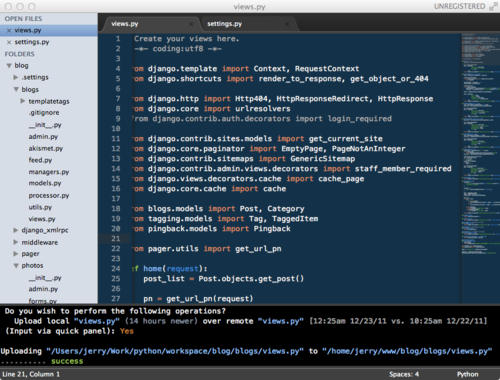Sublime Text2:超讚的現代編輯器
提醒:本文最後更新於 2576 天前,文中所描述的資訊可能已發生改變,請謹慎使用。
最近改用mac後,最糾結是不能割捨用了數年的Editplus,一時間甚至有了裝XP虛擬機器繼續用EP的213想法,每天茶不思飯不想,碼也不想寫了。這樣過了大半個星期,期間嘗試Coda、BBEditor等等各種號稱Mac下最好用的編輯器後仍不滿意,終於在快要放棄的時候遇到Sublime Text2,成功的解救了我。
關於它的介紹,網上已經有很多文章了,可以先了解下:
然後就可以動手了,直接去官網下載最新的安裝包,支援win/mac/linux三大系統。再參考上面的文章換個icon;從自帶的豐富配色裡選一個自己看著順眼的;體驗下無比爽快的cmd(win下為ctrl,下同)+p實時檔案切換功能;開啟一些js、css或者php,cmd(ctrl)+r看看有什麼;建立一個project;瞭解每個選單項;熟悉下各種快捷鍵。。。這個過程可長可短,總之一定會讓你眼前一亮~
接下來,可以按照自己喜好改下配置。例如我討厭引號/括號自動完成功能;習慣調出標尺約束每行程式碼寬度等等。在Preferences選單項下找到File Settings - Default和File Settings - User,都開啟。第一個是預設配置大全,找到要修改的條目,拷貝到User那裡修改儲存即可。例如,我改了這些:
{
"color_scheme": "Packages/Color Scheme - Default/Sunburst.tmTheme",
"font_size": 13.0,
// 標尺寬度,100個字元
"rulers": [100],
// 是否開啟括號/引號等自動補全 最激動人心的是,Sublime Text2支援用python開發外掛,並且當前已經有很多外掛可供使用了。為了更方便的安裝外掛,先參考這裡,裝個Package Control,再通過shift+cmd(ctrl)+p調出命令框,輸入install,定位到Package Controll:Install Package並回車,稍等片刻,就會顯示所有可用外掛列表,選中任意一個外掛回車即可安裝。當然這個介面也是支援強大的搜尋功能的。
目前我裝了這麼幾個外掛:
一、zencoding(已改名為Emmet):這個不用多介紹了吧。簡單說下使用方法:單一內容如“div#test”,tab鍵即可補全;在Syntax為html(右下角可以修改)時,control+option+enter,再在出來的輸入框裡輸入任意複雜的表示式,文字區就會實時生成解析後的內容,非常方便。
二、jsFormat:格式化js。選中一段文字,control+option+f,搞定!就這麼簡單。
三、sFtp:通過sftp/ftp直接管理遠端檔案,或者同步本地檔案/資料夾到伺服器對應目錄,可以選擇儲存本地檔案時自動上傳,非常強大,看張圖;
後兩個外掛都是A4推薦的。貌似大家最近都在玩Sublime Text2,確實非常值得推薦。如果非要說點不足,一是貌似不支援gb系編碼,二是每次啟動後,某次儲存檔案時會彈出提示讓購買。不過這都不是什麼大問題了。
---- 分割線@2011.12.26 ----
又發現兩個好用的外掛:
四、JSDocs(貌似現在改名為DocBlockr):在JS函式上方輸入/**、回車,doc就生成好了,還可以按tab在各項移動,非常好用。
五、sublime-jslint:開啟一個js檔案,control+j,即可輸出jsLint檢查的結果。開啟Packages目錄,找到外掛目錄sublime-jslint,開啟sublime-jslint.sublime-settings檔案,可以修改jsLint配置,還可以配置檔案儲存時自動檢查等,如:
{
// Path to the jslint jar.
// Leave blank to use bundled jar.
"jslint_jar": "",
// Options pass to jslint.
// Jerry Qu注:全部可用配置參考這裡,https://github.com/fbzhong/sublime-jslint/wiki/Available-jslint4java-options
"jslint_options": "--encoding utf-8 --bitwise --browser --cap --css --devel --debug --evil --forin --fragment --on --sub --white --windows --sloppy",
// Ignore errors, regex.
"ignore_errors":
[
// "Expected an identifier and instead saw 'undefined' \(a reserved word\)"
],
// run jslint on save.
"run_on_save": false,
// debug flag.
"debug": false
}
--EOF--
提醒:本文最後更新於 2576 天前,文中所描述的資訊可能已發生改變,請謹慎使用。
相關推薦
Sublime Text2:超讚的現代編輯器
提醒:本文最後更新於 2576 天前,文中所描述的資訊可能已發生改變,請謹慎使用。 最近改用mac後,最糾結是不能割捨用了數年的Editplus,一時間甚至有了裝XP虛擬機器繼續用EP的213想法,每天茶不思飯不想,碼也不想寫了。這樣過了大半個星期,期間嘗試Coda、BBEditor等等各種號稱Ma
Ubuntu超簡單文書編輯器:nano
幫助 指令 ctr 字符 技術 打開 常用指令 列數 info nano 的使用很簡單,可以直接加上檔名就能夠開啟一個舊檔或新檔! 直接在終端輸入指令:nano text.txt,如下圖所示打開的是已有的文檔! 第一部分反白部分,是nano的版本與檔名 第二部分可以編輯文
第二天:Linux上的編輯器和服務器
linux一、gedit編輯器gedit是一個Linux環境下的文本編輯器,類似windows下的寫字板程序,在不需要特別復雜的編程環境下,作為基本的文本編輯器比較合適二、Sublime編輯器Sublime Test是一個代碼編輯器(Sublime Text 2是收費軟件,但可以無限期試用)Sublime T
【Unity 3D】學習筆記三十四:遊戲元素——常用編輯器元件
常用編輯器元件 unity的特色之一就是編輯器視覺化,很多常用的功能都可以在編輯器中完成。常用的編輯器可分為兩種:原有元件和拓展元件。原有元件是編輯器原生的一些功能,拓展元件是編輯器智商通過指令碼拓展的新功能。 攝像機 攝像機是unity最為核心元件之一,遊戲介面中顯示的
dede實戰系統:更換成kindEditor編輯器
最近由於專案需要,在搞dedeCMS,發現dede自帶的ckEditor在word貼上這方面做得不是很好,從word上面直接ctrl+V的內容跟wrod上面的表現樣式相差很大,客戶很不爽(因為是編輯的文章數目太多,內容也多=.=)。 在網上看到有UEdito
Sublime Text3--打造完美的Markdown編輯器
Sublime Text3–打造完美的Markdown編輯器 注意:由於在前面已經講過了外掛的安裝和一些配置、操作等,這裡就不在贅述。 1.所需的外掛 提供輔助
django部落格開發:新增富文字編輯器ckeditor
Markdown用的不太習慣,於是決定新增一個富文字編輯器。ckeditor是一個老牌的編輯器,GitHub上有一個第三方模組django-ckeditor封裝了所有功能,把import到我們的專案裡,然後設定一下引數,就可輕鬆使用了。EDIT:通過網友反應的一些問題,以及後
Genymotion:超讚的安卓虛擬機器
提醒:本文最後更新於 1869 天前,文中所描述的資訊可能已發生改變,請謹慎使用。 Android 模擬器一直以速度奇慢無比著稱,基本慢到不可用。本文介紹我一直在用的 Genymotion,速度不亞於真機。而且功能齊全,使用簡單。 Genymotion 來自於 AndroVM 這個開源專案,基於
在Win7 32位系統中 將Sublime Text3配置成Python3.x 編輯器
1.下載Python3.5 注意下載windows版本 3. 配置過程 3.1 為安裝外掛做準備 1. 開啟控制檯 viwe -->Show console 2.
掃描識別工具Dynamic Web TWAIN使用教程:如何使用影象編輯器
Dynamic Web TWAIN是一個專為Web應用程式設計的TWAIN掃描識別控制元件。你只需在TWAIN介面寫幾行程式碼,就可以用相容TWAIN的掃描器掃描文件或從數碼相機/採集卡中獲取影象。
Tomcat 第一篇:原始碼匯入 IDEA 編輯器
 ## 1 引言 做 Java 的同學應該都見過上面這隻名字叫 Tomcat 的貓,畢竟這隻貓在過去和現在都是全球最流行的 Web 容器之一。 很有意思的一件事兒是從我接觸這隻貓開
文字編輯器啟用系列(一):Sublime 安裝、啟用、漢化教程
前言 推薦幾款文字編輯器: Sublime:內嵌python直譯器、大量外掛 EditPlus:語法著色、內嵌瀏覽器 Notepad++:所見即所得功能 UltraEdit:程式設計師的最愛 印象筆記:免啟用 雲同步 Sublime的灰色
sublime 3編輯器外掛(重點:改變選中樣式顏色、函式追蹤)
a file icon 側邊欄不同檔案增加圖示 tortoisesvn svn操作 Modific 檔案更改提示(git svn),更改圖示配置,使提示的圖示大一些 { "region_icon": "circle", } sftp s
Python編輯器 Sublime text2 +JEDI(python自動補全外掛)
以前寫python的時候都是用eclipse寫的。用mac後,今天突然看到了這個Sublime text2,目測很好用。先記下來,到時再來補充。 Win, Linux > cmd + shifp + p OS X > contrl + shift + p
《兩款編輯器:Atom和Sublime Text簡介》
①微信公眾號(文藝小殿分殿):微信ID(sixiaoxiaoyou) ②QQ群|微信群(綜合小殿): QQ群名:Share,群號:147022251 文藝青年加微信:【jayysly】(備註【Share】),群主稽核後進Share微信群
輕巧的編輯器:Sublime Text3 user設定
開發到現在,編輯器倒用過不少,VIM、zend、my eclipse、EPP、editplus、notepad++、sublime text 2。 最初使用sublime是同學推薦的,說其何其的好,何其的NB。抱著試試的態度用了下,覺得其不錯。下面介紹一些配置啊外掛啊
sublime-text3:好用的程式碼編輯器
Sublime Text 是一個輕量,簡潔,高效,跨平臺的編輯器,它保持了其他文字編輯器簡單易用的特性,同時提供豐富而強大的外掛 package control 安裝方法 ctrl+`開啟控制檯,輸入 import urllib.reque
Sublime:打造Go編輯器並配合使用terminal編譯執行golang程式
首先感謝網上各路網友!!! 一、Sublime下載及安裝 (1)Sublime下載 根據自己的系統版本選擇下載最新版本的sublime編輯器:https://www.sublimetext.com/3。我下載的是Ubuntu 64 bit 的tarball版本。 (2)S
sublime:一款神級web程式碼編輯器
我是一名web農農,下面是我使用的一些外掛或配置。 下載了sublime後首先要安裝的外掛:package control,它主要用來管理各種外掛。 View > Show Cons
IIS編輯器錯誤信息:CS0016解決方案
temp str pre 發布 clas 安全 自己 全選 選中 錯誤信息: 運行asp.net程序時候,編譯器錯誤消息: CS0016: 未能寫入輸出文件“c:\Windows\Microsoft.NET\Framework\v2.0.50727\Temporary AS